错误代码0xc004c020通常表明windows激活出现问题,多半是因为产品密钥无效或已在过多设备上使用。解决方法并非单一,需要逐步排查。
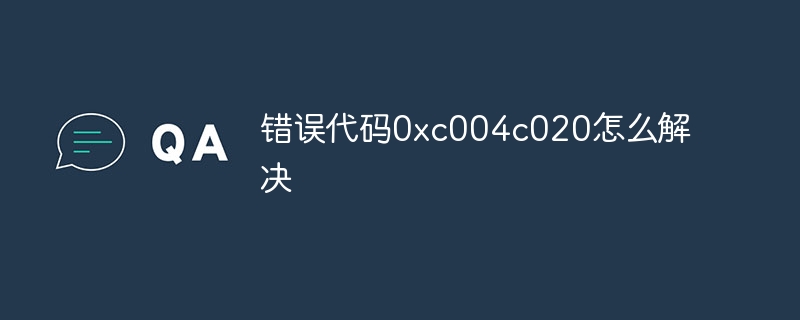
我曾经遇到过类似情况,当时新装系统后,输入产品密钥激活失败,弹出了这个恼人的0xc004c020。 一开始,我本能地反复输入密钥,甚至重启电脑,但问题依旧。后来,我意识到单纯的重复操作毫无意义,必须找到问题的根源。
第一步,验证产品密钥的有效性。 这听起来简单,却常常被忽略。 确保你输入的密钥准确无误,没有多余空格或错误字符。你可以尝试复制粘贴密钥,避免手动输入造成的错误。 我曾经就因为粗心大意,少输了一个字符,导致激活失败。 你也可以在购买产品的网站或包装盒上再次确认密钥的正确性。
第二步,检查网络连接。 Windows激活需要联网验证。 如果你的网络连接不稳定或存在问题,激活过程可能会中断。 尝试连接其他网络,例如移动热点,看看能否解决问题。 我记得有一次,公司网络防火墙拦截了激活请求,切换到家庭网络后问题就解决了。
第三步,运行Windows激活疑难解答。 Windows自带的疑难解答工具能自动检测并修复一些常见的激活问题。 在搜索栏中输入“疑难解答”,找到并运行“激活”选项。 这个工具会尝试自动解决问题,并提供具体的错误信息,帮助你进一步排查。 记得要耐心等待工具完成诊断过程。
第四步,尝试电话激活。 如果以上步骤都无效,你可以尝试拨打微软的激活热线进行电话激活。 准备好你的产品密钥和电脑信息,以便工作人员更好地帮助你解决问题。 我曾经在一次密钥激活失败后,通过电话激活成功解决了问题,整个过程大约持续了十分钟。 记得准备好你的相关信息,以便更顺利地完成激活。
第五步,考虑重新安装系统或联系技术支持。 如果所有方法都尝试过后,问题依然存在,那么重新安装操作系统或者联系微软技术支持寻求专业帮助可能就成为必要的步骤了。 这通常是最后的手段,但有时却是最有效的解决方法。 记住,提供详细的错误信息和操作步骤,有助于技术人员快速找到问题所在。
记住,解决问题的过程需要耐心和细致,一步一步地排查,才能找到问题的根本原因。 不要轻视任何细节,细心观察每一个步骤,才能最终解决0xc004c020这个恼人的错误代码。
以上就是错误代码0xc004c020怎么解决的详细内容,更多请关注php中文网其它相关文章!

综合错误类型修复工具是一款跨平台全能修复工具,主要解决各种错误代码因为运行时错误,未指定错误,应用程序错误等导致的系统奔溃,软件无法运行、安装、启动和使用等问题。有需要的小伙伴快来下载使用吧!

Copyright 2014-2025 https://www.php.cn/ All Rights Reserved | php.cn | 湘ICP备2023035733号